Jak implementovat Tanganica Pixel přes GTM
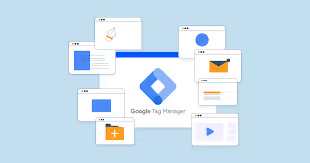
Pravděpodobně jste již zaznamenali, že nám do uživatelského rozhraní přibyla novinka v podobě Tanganica pixelu. Jedná se o možnost rozšířeného měření jak pro Facebook, tak pro Google a v budoucnu i pro všechny ostatní formáty.
Dost často si přejete implementovat Tanganica Pixel pomocí vašeho GTM. Všimli jsme si, že v dost případech nevíte, jak na to. Proto přicházíme s jednoduchým návodem.
Přihlašte se do Google Tag Manageru pomocí vašeho Google účtu. Vyberte správný účet pro GTM, poté v levém menu klikněte na záložku Značky a vpravo nahoře vyberte Nová.
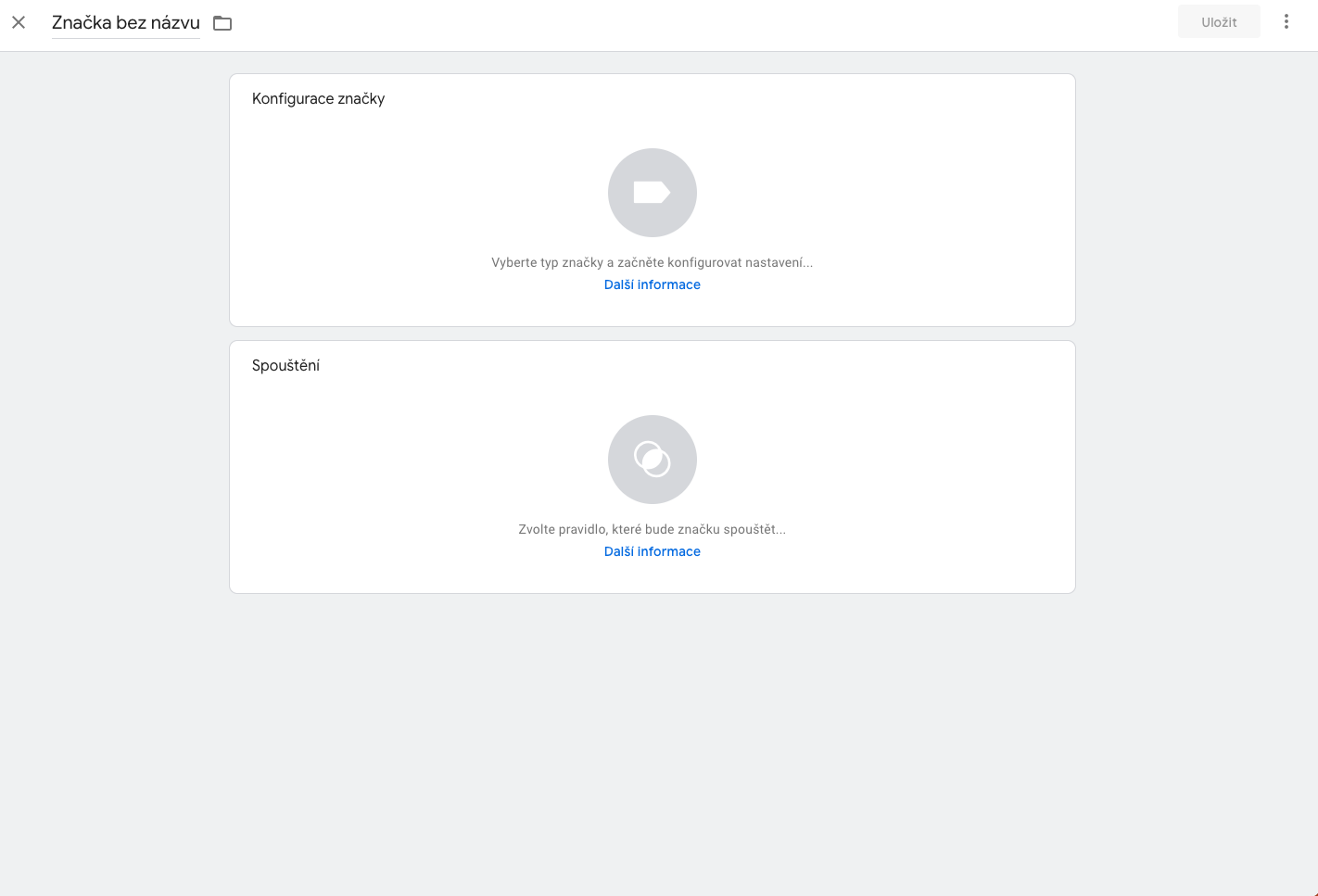
Novou značku pojmenujte (stačí přepsat vlevo nahoře Značka bez názvu na vámi vybraný název), doporučujeme například Tanganica Pixel pro lepší orientaci. Klikněte do prvního pole, Konfigurace značky, a vyberte Vlastní HTML. Do pole html vložte kód Tanganica Pixelu a v poli Spouštění vyberte All pages a dejte vpravo nahoře Uložit.



.svg.png)







